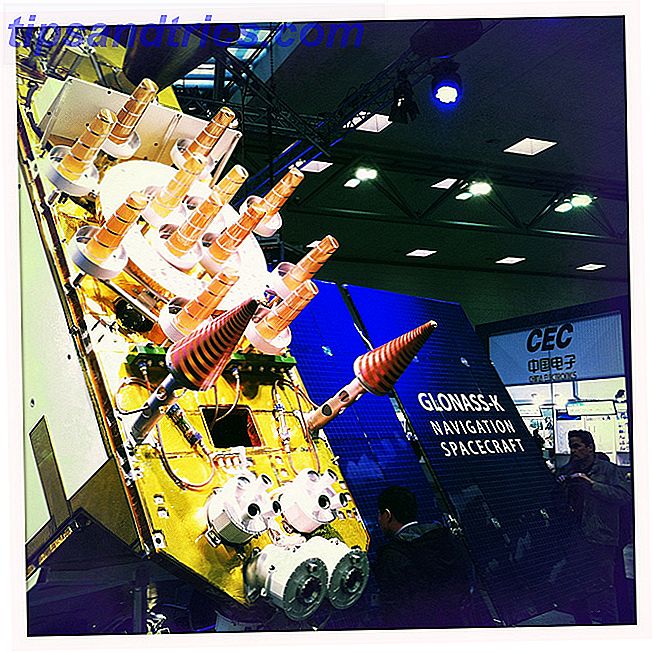Mac OS X ses ofte som den valgte kreative platform, og det betyder, at der er meget software til rådighed for artsy medietyper, der arbejder inden for design, video og fotograferingsfelter.
Ud over vores liste over bedste OS X-videoredigerere De 8 bedste videoredigerere til macOS De 8 bedste videoredigerere til macOS De bedste videoredigerere til macOS koster mange penge, men hvad hvis dit budget er $ 0? Læs mere, vektor billedbehandling software Den bedste vektor software til Mac designere på et budget Den bedste vektor software til Mac designere på et budget Adobe Illustrator kan være guldstandarden når det kommer til vektor software til Mac, men du har ikke altid at bruge en formue på design software. Læs mere og RAW-billedprocessorer De bedste gratis RAW-billedprocessorer til Mac OS X De bedste gratis RAW-billedprocessorer til Mac OS X Photoshop er dyre, og mens mange er glade for at fork ud et månedligt gebyr for Adobes reviderede Creative Cloud-system, vil andre Vend altid til fri software først. En ting er sikkert: hvis du er ... Læs mere vi troede det var på tide, vi også lavede en liste over vores favorit raster billedredaktører.
Så her er de mest kompetente freebies vi kunne finde, samt nogle få præmie muligheder for dem, der er villige til at åbne dine tegnebøger i navnet på god software.
Gratis
Der er ikke et stort antal gratis redaktører til rådighed for OS X, sådan er typen af en platform, der ikke kæmper for at sælge software. Disse gratis muligheder kan hjælpe med at tide dig over, men du får meget mere fleksibilitet fra de betalte produkter i næste afsnit.
Billeder til OS X

Bedst til: Hurtig, ikke-destruktiv fotoredigering, når du er i rush, især hvis du bruger iCloud Photo Library.
Apples nye native one-stop foto editor er overraskende alsidig, og for enkle redigeringer, afgrøder og forudindstillede filtre skal den ikke afskrives. Billeder vil aldrig konkurrere med likeså Photoshop, men det understøtter RAW-billeder, og redigeringsværktøjerne er et skridt over nogle af nedenstående muligheder.
Et korrekt histogram, nogle skærpesmasker, vignettering, lagjustering, korrektion af hvidbalancen og understøttelse af en bunke af færdige filtre (plus evnen til at tilføje mere Sådan bruges fotos til OS X med Photoshop, Pixelmator og andre billedredaktører Hvordan at bruge fotos til OS X med Photoshop, Pixelmator og andre billedredaktører Få dine fotos billeder til Photoshop, Pixelmator og andre programmer på trods af de nye begrænsninger, der er indført af Apple. Her er hvordan. Læs mere) er alle til stede. Et kerneelement i Apples billedredigeringsværktøjer (både på OS X og iOS) er evnen til at lave ikke-destruktiv redigering. Det betyder, at ingen af dine redigeringer nogensinde er permanente, og du kan når som helst komme tilbage til dit vaniljeshot ved at trykke på Reset Adjustments .
Visst er det for det meste at redigere dine fotos og gør ikke et ekstraordinært alternativ til Photoshop (med en tydelig mangel på lag, markeringsmærker og dybtgående RAW-redigering), men for hurtige redigeringer og touch-ups på din Mac, skal du nødvendigvis downloade yderligere software.
Se også: iPhoto
Hvis du stadig rocker en ældre version af OS X, eller du har opgraderet fra Yosemite, og stadig har iPhoto hængende rundt (OS X sletter ikke det som standard), kan du gøre meget værre end Apples billedredigeringsprogram på startniveau .
Det er også afhængig af ikke-destruktiv redigering, så du kan udføre tweaks til kontrast, eksponering og andre parametre, fjerne røde øjne og beskære dine billeder, før du eksporterer dem.
GIMP

Bedst til: Dem, der er villige til at bruge lidt tid på at lære softwaren, før de bruger det.
Sandsynligvis lige så velkendt som Photoshop på dette stadium har GIMP opbygget et navn for sig selv (og et loyalt efterfølgende) for at være webens foretrukne open source-komplette billedditor. Selv om det kan tage nogle vænne sig til, især hvis du er vant til, hvordan Adobe gør ting, så sværger fagfolk og entusiaster sig med sin evne til at få arbejdet gjort. GIMP kører nu også indbygget på OS X uden at kræve yderligere afhængigheder som det plejede.
Ligesom Photoshop har GIMP fuld understøttelse af lag, en brugerdefineret grænseflade, som du kan skubbe til din nuværende opgave og et rigt sæt af billedredigeringsværktøjer. Du kan bruge disse til at lave subtile justeringer og farve, fjerne tøndeforvrængning, skabe imponerende monokrome konverteringer, oprydningsproblemer, og med tilstrækkelig praksis trække de slags redigeringer, du forventer fra Adobe-software.
Når det er sagt, er der en bestemt læringskurve involveret i at bruge GIMP, og det er ikke for alle. Mens GIMP understøtter RAW-filer, kan du ikke arbejde direkte med RAW-billeder i GIMP (nogle på listen over Mac RAW-redaktører, vi linkede til tidligere har GIMP-plugins), så det kan afholde entusiastfotografer.
Projektet opretholdes aktivt, med en brugerbase spredt på tværs af alle større platforme og regelmæssige gratis opdateringer. Se GIMP Tutorials, GIMPology og andre lignende GIMP-ressourcer. 5 Websites til at lære GIMP Online 5 websteder til at lære GIMP Online Læs mere for at komme hurtigere med softwaren.
Se også: GIMPshop
GIMPshop-projektet har desværre ikke set en opdatering siden 2013, men det kan være værd at se, hvis du kæmper med vaniljepakken. Formålet med projektet er at gøre GIMP mere ligner Photoshop, hvilket gør det til en mere tiltalende billedredaktør for Adobe-flygtninge.
Pensel

Bedst til: De søger en MS Paint (eller MacPaint) ækvivalent til simpelt maleri eller annotere opgaver.
Hver Mac sælges bruges til at komme med en simpel maleri-app, der minder om Microsoft Paint, sammen med en simpel tekstbehandler kaldet MacWrite. Tredive plus år senere og MacWrite er blevet erstattet med TextEdit, men der findes ingen MacPaint-ækvivalenter.
Paintbrush har til formål at rette op på dette, hvilket giver enkel malerfunktionalitet, der giver brugerne mulighed for at lave billeder hurtigt og udføre rudimentære redigeringer. Projektet er stadig vedligeholdt, hvilket betyder fuld støtte til El Capitan og en strømlinet grænseflade, der ser hjemme på moderne Macs ligesom MacPaint gjorde i 1984.
Dette er ikke en Photoshop tilsvarende eller erstatning - langt fra det. Du får kun beskedne sæt værktøjer, herunder et pensel, valgværktøj, airbrush, trækbare former, et nyligt omskrevet tekstværktøj og malerør. App'en kan åbne og gemme til de fleste større billedformater, herunder .BMP, .TIFF, .JPEG, .PNG og .GIF - med de sidstnævnte to understøttende alfa gennemsigtighed til at starte.
Fotor til Mac

Bedst til: Hurtig fotoprydning, tilføjning af dåseffekter og grænser til billeder, oprettelse af collager og batchredigering; men ikke at foretage komplekse ændringer.
For de af jer derude på udkig efter en brugervenlig måde at manipulere billeder og fotos på, kan Fotors desktop version bare passe regningen. Det har ikke et sæt værktøjer som Photoshop til "korrekt" billedredigering (ingen markeringsmærker, ingen lag), men den kan håndtere de fleste almindelige billedredigeringer, justere parametre som eksponering, kontrast og mætning. og du kan skære billeder ned i størrelse ved hjælp af de indbyggede beskæringsværktøjer.
App'en gør det nemt at oprette tilt-shift-effekter, fotokollager og anvende forudindstillede scener til dine billeder til øjeblikkelige justeringer. Mens Fotor kan åbne RAW-filer, konverteres disse til regelmæssigt tabte billeder, før du kan redigere dem, så det er ikke en ordentlig RAW-processor (og du bør undgå at bruge den til dette formål).
Pixlr Desktop (Gratis, $ 1, 99 / måned eller $ 14, 99 / år)

Bedst til: Nem at bruge et klik redigeringer og færdige effekter.
Autodesk er et stort navn ansvarlig for nogle ret seriøse produkter, og er nok mest kendt for software som Maya og Sketchbook. Pixlr er deres adgang til billedredigeringsmarkedet, hvor Pixlr Desktop leverer en indbygget Mac (og Windows) -version af deres nemme at bruge online-editor.
Brugervenlighed synes at være hovedattraktionen her, selvom der er en række nyttige redigerings- og retoucheringsværktøjer inkluderet: beskæring, retning og resizing, kontrastjustering, helbredende børster, røde øjetilpasning og glatning og slibning. Du kan hurtigt kombinere to billeder eller anvende over 100 færdige effekter sammen med dåse grænser, overlejringer, klistermærker og tekst.
De fleste af de grundlæggende funktioner er gratis adgang, selvom deres implementering er begrænset. Du kan ikke anvende effekter eller masker efter farve, markeringsmærker, gradienter til individuelle genstande uden shelling ud for Pro-versionen. Mange af de gratis funktioner er også begrænsede, indtil du opgraderer, men hvis du virkelig kan lide appen og dens tilgang, er det kun $ 1, 99 / måned, som du kan annullere til enhver tid.
betalt
Du behøver ikke at bruge en formue for at lande dig selv en yderst kvalificeret billedredaktør, så hvis du er villig til at grave i lommen, er det, hvad du skal vælge imellem.
Photoshop CC ($ 19, 99 / måned)
Bedst til : Billed- og billedredigering af enhver art, hvis du har råd til det.
Photoshop er den bedste billedredaktør af sin art, bar none. For nogle år siden ville vi ikke have inkluderet det på en sådan liste, fordi de hundredvis af dollars der kræves for at købe det direkte, sætter det uden for rækkevidde af de fleste brugere. Sandheden bliver fortalt, at det ikke er så meget mere overkommeligt nu, men du behøver ikke længere foretage et stort køb direkte takket være Adobe Creative Clouds abonnementsbaserede tilgang. En kopi af Photoshop CC koster dig $ 19, 99 / måned eller $ 9, 99 / måned, når du fakturerer årligt (som også inkluderer Lightroom), og du kan til enhver tid afbryde dit abonnement.
Årsagen til, at Photoshop er så dyrt, er takket være det latterlige antal funktioner, som Adobe pakker ind, herunder en af de bedste RAW-billedprocessorer i form af Adobe Camera RAW. Arbejde med lag, 3D-modeller, kraftfulde batchredigeringsværktøjer, brugerdefinerede arbejdsområder og endda video. Brug Photoshop til at kombinere flere billeder, mockup app og website designs, fjerne uønskede elementer fra dine fotos og anvende en masse færdige filtre og effekter. Sandheden bliver fortalt, ikke alle har brug for alt dette, og du kan spare mange penge ved at vælge noget, der ikke har Adobe-etiketten.
Ligesom GIMP er der en læringskurve med så kraftfuld software, men Adobes UI-design er ret on-point, og de fleste finder at arbejde med Photoshop for at være en temmelig intuitiv proces (hvis den er kompleks). Der er et omfattende volumen af Adobe-tutorials for at komme i gang, og mange eksisterende tutorials skræddersyet til ældre versioner af Photoshop 7 Awesome Sites for Learning Sådan bruger du Photoshop 7 Awesome websteder til at lære Sådan bruges Photoshop Hvis du vil komme til det punkt, hvor du virkelig forstår, hvordan man kan udnytte kraften i Photoshop, du skal lære af det bedste. Her er syv fantastiske websteder, der får dig derhen. Læs mere er stadig relevante (uden for nogle få nye funktioner, UI-tweaks og en nylig push mod en sky-model; softwaren er ikke ændret meget siden de tidlige versioner).
Hvis du har brug for det bedste af det bedste, har du brug for Photoshop.
Pixelmator ($ 29.99)
Bedst til: Brugere søger "Photoshop på et budget" uden RAW fotostøtte.
Pixelmators liste over inkluderede funktioner er imponerende for en app, der koster lige under $ 30 og afhænger ikke af en abonnementsmodel eller yderligere køb i app. Tilgængelig i Mac App Store, er Pixelmator nok den nærmeste ting, du vil finde til en overkommelig version af Photoshop, og hvis du er vant til Adobes måde at gøre ting på, finder du dig hjemme i et velkendt miljø .
Kernen i oplevelsen er en app, der er bygget fra bunden til Mac OS X, hvilket gør Pixelmator til en meget hurtig billedredaktør, selv på ældre hardware. Funktioner, du forventer at finde i meget pricier pakker er til stede, som en helbredende børste, kurvejustering, niveau tweaking og et ton filtre. Tegn figurer og anvend stilarter, arbejde inden for lag og brug lagstilarter, drage fordel af en række børster og andre malingsværktøjer, og åbner dine eksisterende Photoshop-filer og arbejder på dem i Pixelmator. Du kan endda gemme i Photoshops .PSD-format!
Selvfølgelig vil en $ 30 billedredaktør ikke konkurrere med det bedste Adobe har at byde på, og der er flere områder, hvor Pixelmator slår dig ned. Der er ingen støtte til redigering af RAW-billeder til startere, hvilket vil være en stor skuffelse for fotografer, der søger en Adobe Camera RAW-udskiftning. Du kan ikke flette flere billeder for at oprette HDR-versioner (noget du bør være forsigtig med at gøre alligevel Det er tid vi havde et ord om overdone HDR Photography ... [Udtalelse] Det er tid vi havde et ord om overdone HDR Photography ... [Mening ] HDR står for High Dynamic Range og producerer generelt fotografier, hvor hele scenen er afbalanceret og jævnt eksponeret. For nylig har jeg ikke set meget af dette på nettet. Jeg er ... Læs mere), der er ingen støtte til at arbejde med 3D-elementer, og billedeksport er næsten ikke så god som Photoshops utroligt optimerede web-venlige versioner.
Hvis du ikke har brug for alle de ting, skal du ikke se mere end et engangsgebyr på $ 30 for et gennemført billedredaktør. Tag en 30-dages gratis prøveperiode, og se om Pixelmator virker for dig.
Acorn 5 ($ 29.99)

Bedst til: En Photoshop-lite med meget begrænset RAW support; nogle brugere kan foretrække det til Pixelmator.
Ligesom Pixelmator udfordrer Acorn 5 tanken om, at du skal bruge hundredvis af dollars eller udbetale et månedligt abonnement for adgang til en kraftig billedredaktør. Det koster kun $ 30, pakker i et stort antal funktioner, og er bygget med fart i tankerne at være en anden Mac-eksklusiv app.
Arbejd med lag, importer dine Photoshop-filer, lav ikke-destruktiv redigering til niveauer og kurver, og brug et væld af manuelle korrektionsværktøjer som klon, maling, fnug, undvige og brænde. Der er en række vektorværktøjer inkluderet, evnen til at designe børster og endda import. ABR børste filer designet til Adobes redaktør. Nem at bruge fotoreffekter runde af funktionen sæt, med støtte til tilt-shift, vignettering, skarphed, sløring og meget mere.
Der er endda nogle få virkelig uventede strømfunktioner, som evnen til at oprette lagrede skærmbilleder af alle vinduer, der er åbne på dit skrivebord og god support til batchredigering og scripts for at få tingene gjort hurtigt. Acorn 5 kan importere 8, 32, 64 og 128 bit RAW-billeder til redigering, men det er ikke et fuldt udbygget RAW-billedredigeringsprogram. Du kan eksportere til .PSD, når du er færdig, men forvent ikke at eksportere Photoshop-niveau til .JPEG og andre formater.
Et andet utroligt kompetent Photoshop-alternativ, find ud af, om Acorn 5 er redaktøren for dig med en 14-dages gratis prøveversion.
Affinity Photo ($ 49.99)

Bedst til: Fotografer søger en omfattende RAW-redigering suite med et feature-sæt, der kan konkurrere med Photoshop.
Hvis du har spildt ved tanken om et Photoshop CC-abonnement, men finder det svært at retfærdiggøre den igangværende udgift - især hvis du ikke er sikker på, at du bruger Photoshop eller Lightroom nok til at retfærdiggøre prisen, kan Affinity være billedet redaktør til dig.
Det er intet mindre end et fuldt udvalgt RAW-editor, der spiller pænt med alle større formater og giver dig mulighed for at foretage justeringer af grundlæggende parametre (eksponering, hvidbalance, højdepunkter osv.), Korrigere for objektivforvrængninger, foretage selektive justeringer ved hjælp af masker og gradienter, og brug de sædvanlige histogrammer og scopes for at holde tingene på tingene.
Ud over alle skydere og grafer, du kunne ønske, kommer Affinity med en række Adobe-lignende værktøjer, herunder et klonværktøj, farveudskiftning, dodging og brænding, marquees og en tryllestav og endog tekst og formskabelse.
Ligesom Photoshop er der en lang række filtreringer med et klik, som du kan tilpasse til dine behov, så du kan sløre, forvrænge, ændre belysning og anvende effekter som vippeforskydning med minimal opstyr. Affinity bruger lag til at anvende ændringer, ligesom Photoshop, og omfatter support til fotosømninger, plug-ins til Apple Photos, og det er et Mac-indbygget program. Den eneste ulempe er prisen, da den er den dyreste på listen (beder et løbende Photoshop-abonnement, selvfølgelig).
Pixen ($ 9, 99)

Bedst til: Pixel-kunstnere og meget krævende redigeringer til rasterbilleder som ikoner og sprites.
Pixen er et nicheværktøj, der er blevet opbygget med billedkunstnere i tankerne 6 Photoshop Produktivitetstips til Pixel-kunstnere 6 Photoshop-produktivitetstips til Pixel-kunstnere Nogle tror måske, at Photoshop er overkillet for pixelkunst, men hvis du sætter det ordentligt op, kan det øge produktiviteten til nye niveauer. Læs mere . Den er primært designet til at arbejde med rasterbilled med lav opløsning, som 8-bit sprites og desktop ikoner.
Appen er en indfødt Mac-app, der kun er tilgængelig på OS X, og det betyder, at den kører omkring, og du kan forvente en lille 2.4MB-app, der skal køre. Hvis du ikke er sikker på, om du har brug for en app som Pixen, er der en god chance for, at du ikke gør det; men hvis du har kørt over pixel kunst og synes dig selv at tænke "kunne jeg give det en chance 7 Websites for Pixel Art Tutorials og kreativ inspiration 7 Websites til Pixel Art Tutorials og kreativ inspiration Hvis du stirrer på en computerskærm, så ved du hvad pixel handler om. På computerskærmen eller endda på mobile dem, ville du være kommet på tværs af pixel kunst. Populariteten af pixel ... Læs mere "- Det skal give dig alt, hvad du behøver for at komme i gang.
Nogle funktioner omfatter evnen til at oprette og arrangere rammer inden for et filmstrip og derefter eksportere dem som GIF'er og spritesheets, lag, et unikt farvepalet system og et kombineret net og justeringskors for præcise redigeringer.
Og det er din masse - hvilken billedredaktør bruger du? Skærer Fotos det, eller er du en sucker for Adobe?